**DÚVIDAS**
**MÓDULO**
Gestão de Manutenção.**CAMINHO PADRÃO**
Menu Configurações -> Empresa**INCLUSÃO**
Para cadastrar uma empresa, siga os passos: 1. Siga o caminho padrão; 2. Clique em "Adicionar"; 3. Preencha os campos obrigatórios (em negrito) e os complementares para realizar o cadastro; 4. Após preencher, clique em "Salvar". [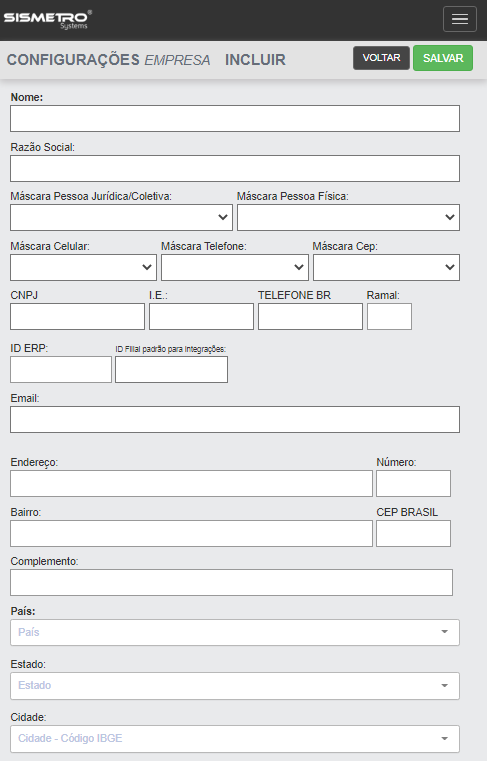](https://doc.sismetro.com/uploads/images/gallery/2022-11/o0AYN6laB8xgbbzQ-2022-11-22-15-45-46-empresa-visualizar.png)*Tela de cadastro de empresa* Caso necessário, consulte a tabela abaixo que simplifica alguns campos:| **Campo** | **Opções** |
| Máscara Pessoa Jurídica/Coletiva | CNPJ ou NIF COLETIVA |
| Máscara Pessoa Física | CPF ou NIF SINGULAR |
| ID ERP | 1 |
**ACRESCENTAR LOGOTIPO**
Para acrescentar logotipo à empresa ou editar informações: 1. Siga o caminho padrão; 2. Localize a empresa na listagem e clique sobre seu nome; 3. No canto direito da tela, clique em "ADD Logotipo"; [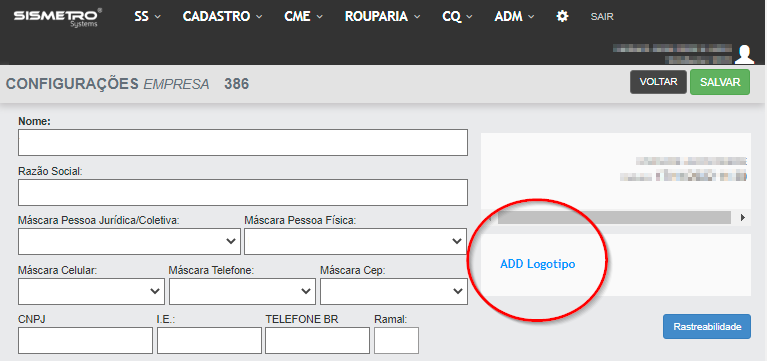](https://doc.sismetro.com/uploads/images/gallery/2022-11/fPJgQbrkgXyDYaDe-image.png) Em seguida, "selecionar" e "voltar". [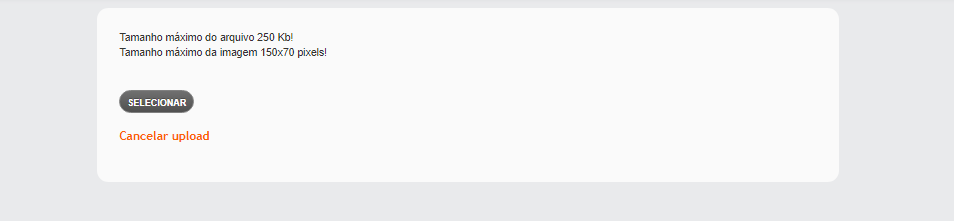](https://doc.sismetro.com/uploads/images/gallery/2022-11/ao0Cprdqz59yAOLK-image.png) O logotipo será exibido na impressão de SS, no cabeçalho da página. Para editar o logotipo, basta seguir os mesmos passos.**INATIVAR/ATIVAR**
Para inativar uma empresa: 1. Siga o caminho padrão e clique no ícone verde, no campo ação, no canto direito do cadastro. Quando um cadastro estiver inativo não estará disponível para utilização. Para ativar, siga os passos: 1. Utilize o filtro "Desativados"; 2. Clique no ícone cinza em formato "v", no campo ação, no canto direito do cadastro; 3. Clique em "Ok" e utilize o filtro "Ativos" para visualizar o cadastro restaurado.**EXCLUIR**
Para excluir uma empresa:**DÚVIDAS**
| **Dúvida** | **Solução** |
| É possível cadastrar mais de uma empresa na plataforma? | Sim, a plataforma permite mais de um cadastro de empresa simultaneamente. |
**MÓDULO**
Gestão de Manutenção.**CAMINHO PADRÃO**
Menu Configurações -> Filial**INCLUSÃO**
Para icluir uma filial, basta seguir os passos: 1. Siga o caminho padrão; 2. Clique em "Adicionar"; 3. Preencha os campos obrigatórios (em negrito) e os complementares para realizar o cadastro; 4. Após preencher, clique em "Salvar". [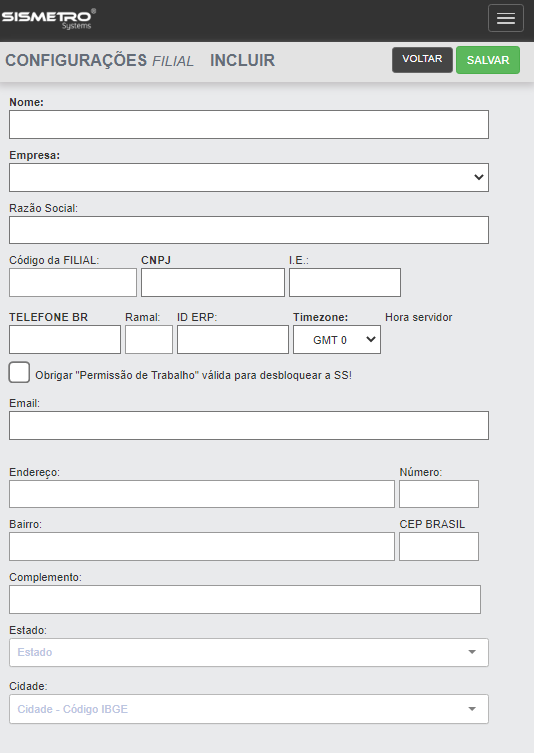](https://doc.sismetro.com/uploads/images/gallery/2022-11/QImao0g7oc9gipiH-image.png)*Tela de cadastro de filial* Caso necessário, consulte a tabela abaixo que simplifica alguns campos:| **Campo** | **Opções** |
| Código da Filial | Um código de controle interno, podendo conter letras ou números. |
| *Checkbox* "Permissão de Trabalho" válida para desbloquear a SS!" | Utiliza-se esse recurso quando a Filial atende Serviços em que é necessário uma permissão de trabalho para executar serviços em locais ou condições críticas como trabalho em altura, alta tensão, etc. |
| ID ERP | 1 |
**INATIVAR/ATIVAR**
**EXCLUIR/RESTAURAR**
Para excluir uma filial:**DÚVIDAS**
| **Dúvida** | **Solução** |
| É possível ter mais de uma filial cadastrada? | Sim, a plataforma permite mais de uma filial simultaneamente. |
| Posso mudar o nome da filial após o cadastro? | Sim. Todas alterações feitas ficarão documentadas no campo "rastreabilidade", localizado no final da página de "cadastro de patrimônio". |
| As SS abertas até o momento permanecerão no nome anterior? | Não. Todas as SS passarão a ter o novo nome da filial. |
| É necessário refazer algum cadastro, exemplo: patrimônio ou planos de serviço? | Não. Os patrimônios continuarão vinculados à filial. Os planos de serviço são vinculados por empresa, então, continuarão vinculados aos patrimônios, desde que a filial permaneça na mesma empresa. |
**MÓDULO**
Gestão de Manutenção.**CAMINHO PADRÃO**
Menu Configurações -> Centro de Custos**CADASTRO**
Após seguir o caminho padrão: 1. Clique em "adicionar"; 2. Preencha o tipo do centro de custo (sintético ou analítico); 3. Disponibilize um código interno e o código ERP (ser houver); 4. Aponte a que empresa se refere o centro de custo; 5. Preencha o nome, exemplo: administrativo; área externa; produção, etc. 6. Aponte que o centro de custo atual pertece a um centro de custo pai; 7. Informe dados extras em "observação". [](https://doc.sismetro.com/uploads/images/gallery/2023-05/WakmtfDLS0JxqsAQ-image.png)*Exemplo de tela de cadastro***DÚVIDAS**
| **Dúvida** | **Solução** | **Direito** |
| Não consigo visualizar o submenu "centro de custo". | Usuário sem direito. Solicite ao administrador de sua unidade o direito "VISUALIZAR CENTRO DE CUSTO". | 339 |
| Não consigo adicionar um novo centro de custo. | Usuário sem direito. Solicite ao administrador de sua unidade o direito "ADICIONAR CENTRO DE CUSTO". | 341 |
| Não consigo vincular o centro de custo ao patrimônio. | Usuário sem direito. Solicite ao administrador de sua unidade o direito "VINCULAR CENTRO DE CUSTOS". | 338 |
| Não está sendo possível alterar o centro de custo na SS. | Usuário sem direito. Solicite ao administrador de sua unidade o direito "ALTERAR CENTRO DE CUSTO NA SS". | 359 |
| Qual a diferença entre "sintético" e "analítico"? | Sintético é um tipo de centro de custo agrupador, ele só recebe custo de forma indireta por meio dos filhos que são analíticos. | - |
**MÓDULO**
Gestão de Manutenção.**CAMINHO PADRÃO**
Menu Configurações -> Classes/Categorias**INCLUSÃO**
Para cadastrar um uma classe/categoria basta seguir os passos abaixo: 1. Siga o caminho padrão; 2. Clique em "Adicionar"; 3. Preencha os campos obrigatórios (em negrito) e os complementares para realizar o cadastro; Obs.: cada tipo de classe possui campos de preenchimeto específicos.**TIPOS DE CLASSES/CATEGORIAS**
| **Tipo** | **Utilização** |
| Categorias de planos | Permite criar categorias para os planos de serviço. |
| Causa raiz | Permite criar causas para RAF. |
| Centro estocador (depósito) | Permite criar uma categoria para o centro estocador. |
| Classificação da parada | |
| Componentes | |
| Diagnóstico | |
| Efeito | |
| Estoque tipo de entrada | Permite classificar o tipo de entrada de estoque. Clique [aqui](https://doc.sismetro.com/books/menu-configuracoes/page/incluir-classe-estoque-tipo-entrada) para detalhes. |
| Estoque tipo de saída | Permite classificar o tipo de entrada de estoque. |
| Forma de pagamento | Permite classificar o tipo de pagamento. |
| Localização armazenagem | |
| Motivo da parada | |
| Produção | |
| Produtos | |
| Serviço em ferramenta | |
| Sintoma | Permite criar a categorização de um sintoma. Clique [aqui ](https://doc.sismetro.com/books/menu-configuracoes/page/incluir-sintoma)para detalhes. |
| Situação do Patrimônio | Permite criar a categorização da situação de um patrimônio. Clique [aqui](https://doc.sismetro.com/books/menu-configuracoes/page/incluir-situacao-do-patrimonio) para detalhes. |
| Tipo de parada | |
| Tipo de variável de controle | |
| Tipos de lançamentos despesas |
**DÚVIDAS**
| **Dúvida** | **Solução** | **Direito** |
| Não consigo visualizar o menu de classes e categorias. | Usuário sem direito. Solicite para o ADM adicionar o direito "CLASSES/CATEGORIAS VISUALIZAR" em seu usuário. | 365 |
| Não consigo realização a adição de uma classe/categoria. | Usuário sem direito. Solicite para o ADM adicionar o direito "CLASSES/CATEGORIAS INCLUIR" em seu usuário. | 303 |
**MÓDULO**
Gestão de Manutenção.**CAMINHO PADRÃO**
Menu Configurações -> Classes/Categorias.**CADASTRO**
Para cadastrar um Grupo de Patrimônio, siga os passos: 1. Seguir o caminho padrão; 2. Clicar em "adicionar"; 3. Os campos código, ID do ERP e ID Filial ERP podem ficar em branco, a menos que possua as informações; 4. Preencher o campo 'nome' com o título do grupo que deseja determinar, exemplo: Linha 01; 5. Selecionar o tipo "Grupo de Patrimônio"; 6. Selecionar a Filial; 7. Preencher com observações, se necessário. 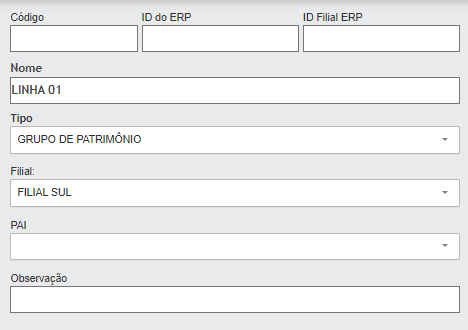*Exemplo de tela de cadastro***INATIVAR/ATIVAR**
Para inativar o cadastro de sintoma: 1. Siga o caminho padrão; 2. Utilize o filtro "classes" e busque por "sintoma"; 3. Localize o cadastro e clique no ícone verde, no campo ação, no canto direito do cadastro. Quando um cadastro estiver inativo não estará disponível para utilização. Para ativar, siga os passos: 1. Utilize o filtro "Desativados"; 2. Clique no ícone cinza, no campo ação, no canto direito do cadastro; 3. Clique em "Ok" e utilize o filtro "Ativos" para visualizar o cadastro restaurado.**EXCLUIR**
Para excluir o cadastro de sintoma:**MÓDULO**
Gestão de Manutenção.**CAMINHO PADRÃO**
Menu Configurações -> Classes/Categorias**CADASTRO**
Para cadastrar um sintoma, siga os passos: 1. Seguir o caminho padrão; 2. Clicar em "adicionar"; 3. Os campos código, ID do ERP e ID Filial ERP podem ficar em branco, a menos que possua as informações; 4. Preencher o campo nome com a especificação da situação, por exemplo: desligado, parado, quebrado, novo, desmontado, etc; 5. Selecionar o tipo "Situação do patrimônio"; 6. Preencher com observações, se necessário. [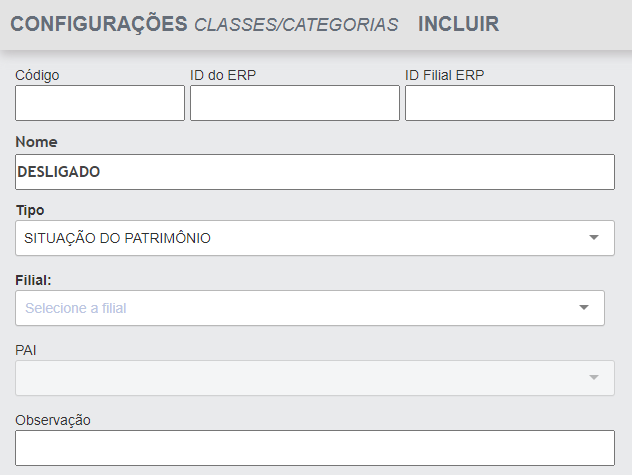](https://doc.sismetro.com/uploads/images/gallery/2023-03/4zYplMs7FIJZMpDl-image.png)*Exemplo de tela de cadastro de situação do patrimônio***INATIVAR/ATIVAR**
Para inativar o cadastro de situação do patrimônio: 1. Siga o caminho padrão; 2. Utilize o filtro "classes" e busque por "situação do patrimônio"; 3. Localize o cadastro e clique no ícone verde, no campo ação, no canto direito do cadastro. Quando um cadastro estiver inativo não estará disponível para utilização. Para ativar, siga os passos: 1. Utilize o filtro "Desativados"; 2. Clique no ícone cinza, no campo ação, no canto direito do cadastro; 3. Clique em "Ok" e utilize o filtro "Ativos" para visualizar o cadastro restaurado.**EXCLUIR**
Para excluir o cadastro de situação do patrimônio:**DÚVIDAS**
| **Dúvida** | **Solução** |
| E qual situação será utilizado o cadastro de situação do patrimônio? | No cadastro do patrimônio, no campo "situação". Servirá para indicar a situação do patrimônio. |
**MÓDULO**
Gestão de Manutenção.**CAMINHO PADRÃO**
Menu Configurações -> Classes/Categorias**CADASTRO**
Para cadastrar um sintoma, siga os passos: 1. Seguir o caminho padrão; 2. Clicar em "adicionar"; 3. Os campos código, ID do ERP e ID Filial ERP podem ficar em branco, a menos que possua as informações; 4. Preencher o campo nome com a especificação do tipo de entrada, por exemplo: ajuste de estoque; entrada material; entrada estoque, etc. 5. Selecionar o tipo "Estoque tipo de entrada" ou para ajuste de saída selecione "Estoque tipo de saída"; 6. Selecionar a filial; 7. Preencher com observações, se necessário. 8. Clicar em "salvar". [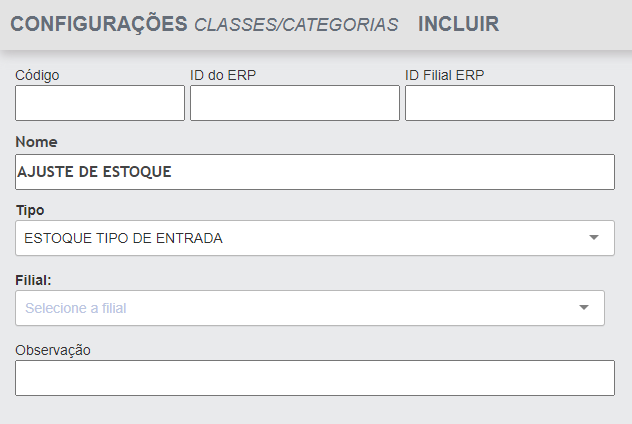](https://doc.sismetro.com/uploads/images/gallery/2023-03/qhqmLVq2AVMGi1rK-image.png)*Exemplo de tela de cadastro de estoque tipo de entrada***INATIVAR/ATIVAR**
Para inativar o cadastro de tipo de estoque: 1. Siga o caminho padrão; 2. Utilize o filtro "classes" e busque por "estoque tipo de entrada" ou "estoque tipo de saída"; 3. Localize o cadastro e clique no ícone verde, no campo ação, no canto direito do cadastro. Quando um cadastro estiver inativo não estará disponível para utilização. Para ativar, siga os passos: 1. Utilize o filtro "Desativados"; 2. Clique no ícone cinza, no campo ação, no canto direito do cadastro; 3. Clique em "Ok" e utilize o filtro "Ativos" para visualizar o cadastro restaurado.**EXCLUIR**
Para excluir o cadastro de estoque tipo de entrada:**DÚVIDAS**
| **Dúvida** | **Solução** |
| O cadastro para estoque tipo de entrada ou tipo de saída é o mesmo? | Não, somente o processo é o mesmo. Para cadastrar estoque tipo de entrada, na seleção de "tipo" basta escolhar "estoque tipo de entrada". Para cadastrar estoque tipo de saída, na seleção de "tipo", basta escolher "estoque tipo de saída". |
**MÓDULO**
Gestão de manutenção.**CAMINHO PADRÃO**
Menu Configurações -> Classes/Categorias -> Adicionar.**CADASTRO**
1. Após seguir o caminho padrão, preencha os campos obrigatórios (em negrito) e os complementares para realizar o cadastro; 2. Os campos código, ID do ERP e ID Filial ERP podem ficar em branco, a menos que possua as informações; 3. Preencher o campo "nome" com o nome do Centro Estocador; 4. Selecionar o tipo "CENTRO ESTOCADOR (DEPÓSITO)"; 5. Preencher com observações, se necessário. [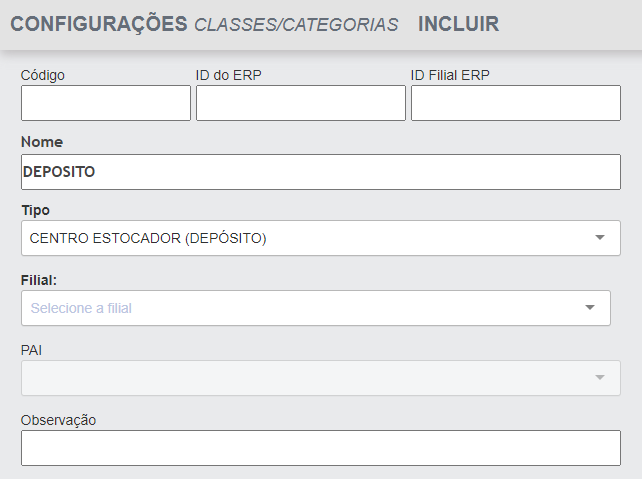](https://doc.sismetro.com/uploads/images/gallery/2023-03/rUIEowb7J9Ryqh7p-image.png)*Exemplo de tela de cadastro de centro estocador (depósito)***LIBERANDO CENTRO ESTOCADOR PARA USUÁRIO**
Siga o caminho: Cadastro Usuário -> Listagem; 1. Selecione o usuário; 2. Na aba de roda pé "Centro Estocador" -> Selecione o Centro Estocador que o usuário terá acesso -> Clique em "Incluir";**INATIVAR/ATIVAR**
Para inativar o cadastro do centro estocador: 1. Siga o caminho padrão; 2. Utilize o filtro "classes" e busque por "centro estocador (depósito)"; 3. Localize o cadastro e clique no ícone verde, no campo ação, no canto direito do cadastro. Quando um cadastro estiver inativo não estará disponível para utilização. Para ativar, siga os passos: 1. Utilize o filtro "Desativados"; 2. Clique no ícone cinza, no campo ação, no canto direito do cadastro; 3. Clique em "Ok" e utilize o filtro "Ativos" para visualizar o cadastro restaurado.**EXCLUIR**
Para excluir o cadastro de centro estocador:**DÚVIDAS**
| **Dúvida** | **Solução** |
| Não estou visualizando o centro estocador nos filtros de estoque. | É necessário a liberação no cadastro do usuário. Solicite ao administrador que realize a liberação no seu cadastro. |
**MÓDULO**
Gestão de Manutenção.**CAMINHO PADRÃO**
Menu Configurações -> Classes/Categorias**CADASTRO**
Para cadastrar um diagnóstico, siga os passos: 1. Seguir o caminho padrão; 2. Clicar em "adicionar"; 3. Os campos código, ID do ERP e ID Filial ERP podem ficar em branco, a menos que possua as informações; 4. Preencher o campo nome com a especificação do diagnótisco, por exemplo: falha; erro; 5. Selecionar o tipo "Diagnóstico"; 6. Preencher com observações, se necessário. 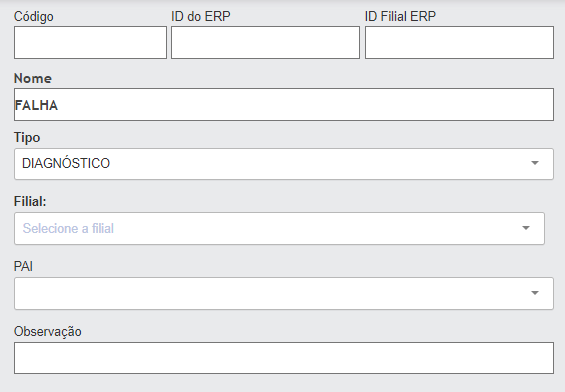*Exemplo de tela de cadastro***INATIVAR/ATIVAR**
Para inativar o cadastro de diagnóstico: 1. Siga o caminho padrão; 2. Utilize o filtro "classes" e busque por "diagnóstico"; 3. Localize o cadastro e clique no ícone verde, no campo ação, no canto direito do cadastro. Quando um cadastro estiver inativo não estará disponível para utilização. Para ativar, siga os passos: 1. Utilize o filtro "Desativados"; 2. Clique no ícone cinza, no campo ação, no canto direito do cadastro; 3. Clique em "Ok" e utilize o filtro "Ativos" para visualizar o cadastro restaurado.**EXCLUIR**
Para excluir o cadastro de diagnóstico:**MÓDULO**
Gestão de Manutenção.**CAMINHO PADRÃO**
Menu Configurações -> Classes/Categorias**CADASTRO**
Para cadastrar um efeito, siga os passos: 1. Seguir o caminho padrão; 2. Clicar em "adicionar"; 3. Os campos código, ID do ERP e ID Filial ERP podem ficar em branco, a menos que possua as informações; 4. Preencher o campo nome com a especificação do efeito, por exemplo: impossibilidade de uso; 5. Selecionar o tipo "Efeito"; 6. Preencher com observações, se necessário. [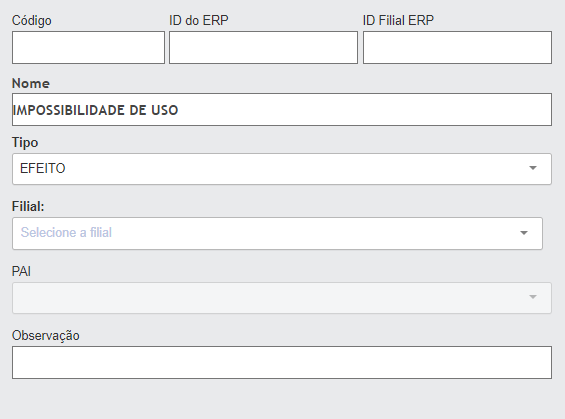](https://doc.sismetro.com/uploads/images/gallery/2023-05/mnMclsmLsXbFzndv-image.png)*Exemplo de tela de cadastro***INATIVAR/ATIVAR**
Para inativar o cadastro de efeito: 1. Siga o caminho padrão; 2. Utilize o filtro "classes" e busque por "efeito"; 3. Localize o cadastro e clique no ícone verde, no campo ação, no canto direito do cadastro. Quando um cadastro estiver inativo não estará disponível para utilização. Para ativar, siga os passos: 1. Utilize o filtro "Desativados"; 2. Clique no ícone cinza, no campo ação, no canto direito do cadastro; 3. Clique em "Ok" e utilize o filtro "Ativos" para visualizar o cadastro restaurado.**EXCLUIR**
Para excluir o cadastro de efeito:**MÓDULO**
Gestão de Manutenção.**CAMINHO PADRÃO**
Menu Configurações -> Classes/Categorias**CADASTRO**
Para cadastrar uma causa raiz, siga os passos: 1. Seguir o caminho padrão; 2. Clicar em "adicionar"; 3. Os campos código, ID do ERP e ID Filial ERP podem ficar em branco, a menos que possua as informações; 4. Preencher o campo nome com a especificação do causa raiz, por exemplo: desgaste natural; fim da vida útil; contaminação do óleo, etc; 5. Selecionar o tipo "causa raiz"; 6. Aponte um "tipo de da causa raiz", podendo ser "mão de obra, máquina, material, medida, meio ambiente ou método"; 7. Preencher com observações, se necessário. [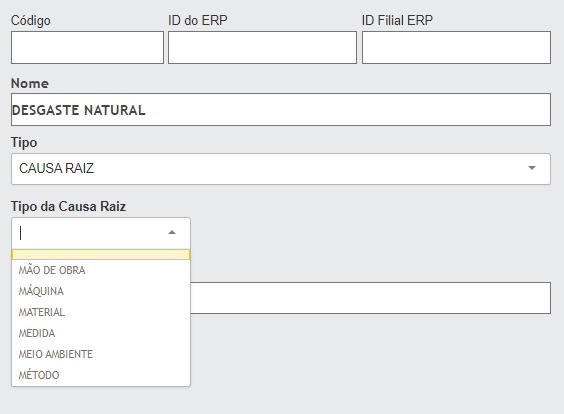](https://doc.sismetro.com/uploads/images/gallery/2023-05/7RTIWFwbD7wDMgnP-image.png)*Exemplo de tela de cadastro***INATIVAR/ATIVAR**
Para inativar o cadastro de causa raiz: 1. Siga o caminho padrão; 2. Utilize o filtro "classes" e busque por "causa raiz"; 3. Localize o cadastro e clique no ícone verde, no campo ação, no canto direito do cadastro. Quando um cadastro estiver inativo não estará disponível para utilização. Para ativar, siga os passos: 1. Utilize o filtro "Desativados"; 2. Clique no ícone cinza, no campo ação, no canto direito do cadastro; 3. Clique em "Ok" e utilize o filtro "Ativos" para visualizar o cadastro restaurado.**EXCLUIR**
Para excluir o cadastro de efeito:**MÓDULO**
Gestão de Manutenção.**CAMINHO PADRÃO**
Menu Configurações -> Classes/Categorias**CADASTRO**
Para cadastrar um diagnóstico, siga os passos: 1. Seguir o caminho padrão; 2. Clicar em "adicionar"; 3. Os campos código, ID do ERP e ID Filial ERP podem ficar em branco, a menos que possua as informações; 4. Preencher o campo nome com a especificação do tipo de parada, por exemplo: desligamento por falha; desligamento por condições externas; desligamento programado; etc; 5. Selecionar o tipo "Tipo de parada"; 6. Preencher com observações, se necessário. [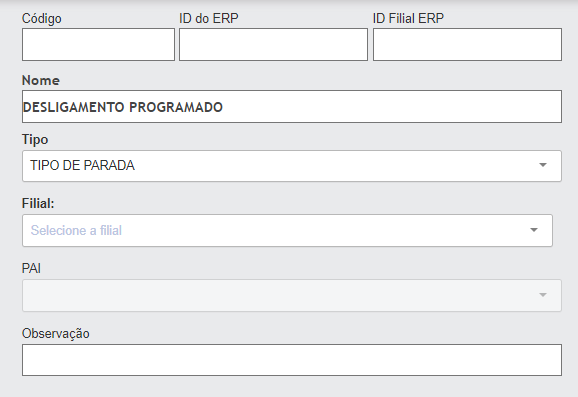](https://doc.sismetro.com/uploads/images/gallery/2023-05/7ycm9ROC7Y3p9IyV-image.png)*Exemplo de tela de cadastro***INATIVAR/ATIVAR**
Para inativar o cadastro de tipo de parada: 1. Siga o caminho padrão; 2. Utilize o filtro "classes" e busque por "tipo de parada"; 3. Localize o cadastro e clique no ícone verde, no campo ação, no canto direito do cadastro. Quando um cadastro estiver inativo não estará disponível para utilização. Para ativar, siga os passos: 1. Utilize o filtro "Desativados"; 2. Clique no ícone cinza, no campo ação, no canto direito do cadastro; 3. Clique em "Ok" e utilize o filtro "Ativos" para visualizar o cadastro restaurado.**EXCLUIR**
Para excluir o cadastro de tipo de parada:**MÓDULO**
Gestão de manutenção.**CAMINHO PADRÃO**
Menu Configurações -> Classes/Categorias -> Adicionar.**CADASTRO**
1. Após seguir o caminho padrão, preencha os campos obrigatórios (em negrito) e os complementares para realizar o cadastro; 2. Os campos código, ID do ERP e ID Filial ERP podem ficar em branco, a menos que possua as informações; 3. Preencher o campo "nome" com o nome da categoria que deseja dar ao plano, por exemplo: manutenção, correção, etc; 4. Selecionar o tipo "CATEGORIA DE PLANO"; 5. Selecionar uma Filial; 6. Preencher com observações, se necessário. [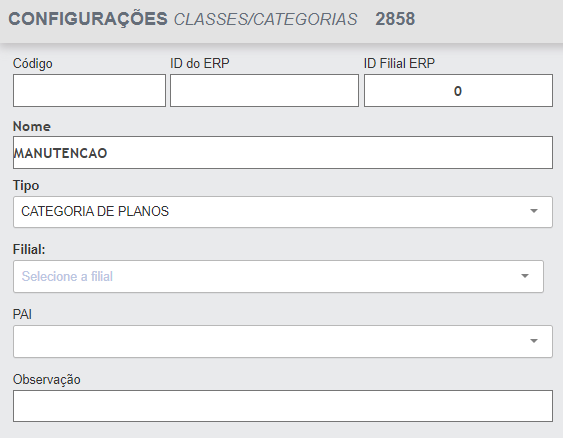](https://doc.sismetro.com/uploads/images/gallery/2023-06/lvtFK92ae1b2kaTL-image.png)*Exemplo de tela de cadastro de categoria de plano***APONTANDO CATEGORIA NO PLANO DE SERVIÇO**
Siga o caminho: Menu CQ -> Plano de Serviço -> Listagem; 1. Selecione o plano; 2. Na aba de roda pé "Categorias do plano" selecione qual categoria pertence o plano; 3. Utilize essa categoria para filtrar planos na listagem de planos de serviço. *Exemplo tela de apontamento categoria do plano***INATIVAR/ATIVAR**
Para inativar o cadastro de categoria do planos: 1. Siga o caminho padrão; 2. Utilize o filtro "classes" e busque por "categoria do planos"; 3. Localize o cadastro e clique no ícone verde, no campo ação, no canto direito do cadastro. Quando um cadastro estiver inativo não estará disponível para utilização. Para ativar, siga os passos: 1. Utilize o filtro "Desativados"; 2. Clique no ícone cinza, no campo ação, no canto direito do cadastro; 3. Clique em "Ok" e utilize o filtro "Ativos" para visualizar o cadastro restaurado.**EXCLUIR**
Para excluir o cadastro de categoria de planos:**MÓDULO**
Gestão de Manutenção.**CAMINHO PADRÃO**
Menu Configurações -> Classes/Categorias**CADASTRO**
Após seguir o caminho padrão: 1. Clique em "adicionar" no canto superior direito da tela; 2. Preencha os campos código, ID do ERP e ID Filial ERP caso possua as informações; 3. Preencha o campo nome com a categoria do produto; 4. Selecione uma filial; 5. Selecione uma categoria pai, caso necessário; 6. Salve as alterações. 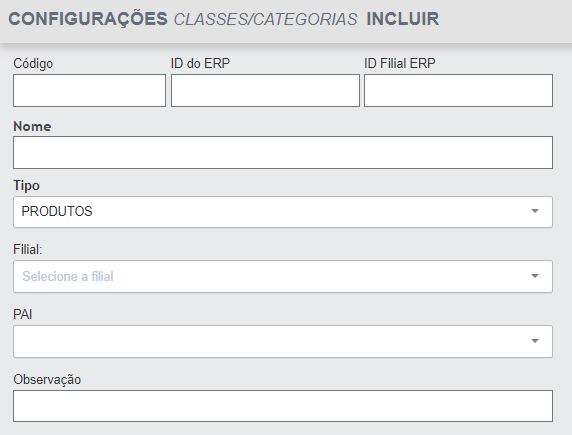 *Exemplo de tela de cadastro de categoria de produto***INATIVAR/ATIVAR**
Para inativar o cadastro de situação do patrimônio: 1. Siga o caminho padrão; 2. Utilize o filtro "classes" e busque por "situação do patrimônio"; 3. Localize o cadastro e clique no ícone verde, no campo ação, no canto direito do cadastro. Quando um cadastro estiver inativo não estará disponível para utilização. Para ativar, siga os passos: 1. Utilize o filtro "Desativados"; 2. Clique no ícone cinza, no campo ação, no canto direito do cadastro; 3. Clique em "Ok" e utilize o filtro "Ativos" para visualizar o cadastro restaurado.**EXCLUIR**
Para excluir o cadastro de situação do patrimônio:**DÚVIDAS**
| **Dúvida** | **Solução** | **Direitos** |
| Não tenho acesso ao menu classe/categoria. | Usuário sem acesso. Solicite ao Administrador da unidade a liberação dos direitos especiais. | 421 365 303 |
**MÓDULO**
Gestão de Manutenção.**CAMINHO**
Menu configurações -> Classe/Categorias -> Diagnóstico Item**CADASTRO**
Após seguir o caminho padrão:**INATIVAR/ATIVAR**
Para inativar o cadastro de diagnóstico: 1. Siga o caminho padrão; 2. Utilize o filtro "classes" e busque por "diagnóstico"; 3. Localize o cadastro e clique no ícone verde, no campo ação, no canto direito do cadastro. Quando um cadastro estiver inativo não estará disponível para utilização. Para ativar, siga os passos: 1. Utilize o filtro "Desativados"; 2. Clique no ícone cinza, no campo ação, no canto direito do cadastro; 3. Clique em "Ok" e utilize o filtro "Ativos" para visualizar o cadastro restaurado.**EXCLUIR**
Para excluir o cadastro de diagnóstico:**DÚVIDAS**
| **Dúvida** | **Solução** | **Direito** |
| Como ativar o módulo diagnóstico na SS? | Solicite ao suporte Sismetro por meio de um chamado na plataforma a liberação do módulo "diagnóstico de falha". Caminho: Menu Meu Perfil -> Chamados -> Novo chamado. | - |
**MÓDULO**
Gestão de Manutenção.**CAMINHO PADRÃO**
Menu Configurações -> Gestor de Medidas**ATIVAÇÃO**
A ativação de medidas é nativa para usuários do perfil Administrador. Para ativar um tipo de medida basta seguir os passos abaixo: 1. Siga o caminho padrão; 2. Clique em "Incluir Medida" no canto superior direito da tela; 3. Digite na caixa de busca para localizar a medida que deseja: [](https://doc.sismetro.com/uploads/images/gallery/2023-02/pEYK1HCJdS3iidik-image.png) Após incluir a medida, é necessário liberar para qual módulo ela estará disponível nos campos patrimônio, SS, produtos, controle e/ou calibração: 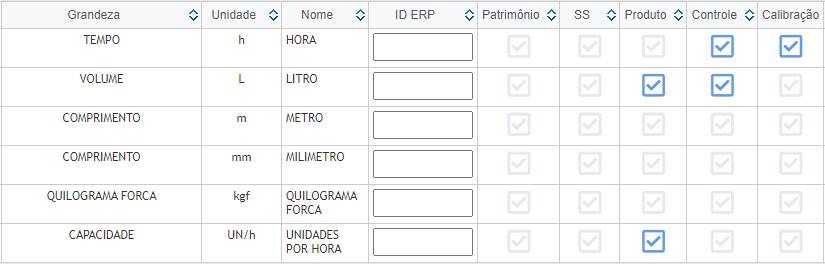*Exemplo tela de medidas inclusas na unidade***DÚVIDAS**
| **Dúvida** | **Solução** | **Direito** |
| Não visualizo o módulo "gestor de medidas". | Usuário sem direitos. Solicite ao administrador da unidade a inclusão dos direitos necessários. | 261 264 262 259 |
| Não localizo uma medida no gestor. | Sendo necessária a adição de novas medidas, por favor, abra um chamado na unidade. Aqui está um passo a passo de como abrir um chamado caso haja dúvida: [https://doc.sismetro.com/books/menu-meu-perfil/page/chamados-de-suporte](https://doc.sismetro.com/books/menu-meu-perfil/page/chamados-de-suporte). | - |
| **Parâmetro** | **Descrição** | **Exemplo** |
| **Tipo de SS** | Tipo da solicitação de serviço | Corretiva, Preventiva, Inspeção de Rota, etc. |
| Tipo de Atendimento | Tipo do atendimento da solicitação de serviço | Remoto, No solicitante, Interno, etc. |
| Tipo de Falha | Causa raiz da solicitação de serviço | Falha Elétrica, Falha Mecânica, Falha Operacional por Mau Uso, etc. |
| **Tipo de Evolução** | Status atual da solicitação de serviço com histórico em forma de *time line* | Aguardando Agendamento, Em Exeução, Concluído, etc. |
| Tipo de Situação | Situação atual da solicitação de serviço | Funcionando, Parada, Com Pendência, etc. |
| **Categorias** | Categorias de manutenção da solicitação de serviço | Elétrica, Mecânica, Predial, etc. |
**MÓDULO**
Gestão de Manutenção**CAMINHO PADRÃO PARA ATIVAÇÃO**
A configuração dos parâmetros da SS é realizada seguindo o seguinte caminho: Menu Configurações -> Parâmetros da SS**ATIVAÇÃO DOS PARÂMETROS DA SS**
A ativação dos parâmetros consiste na liberação do *check box* do item para que fique na cor "verde": 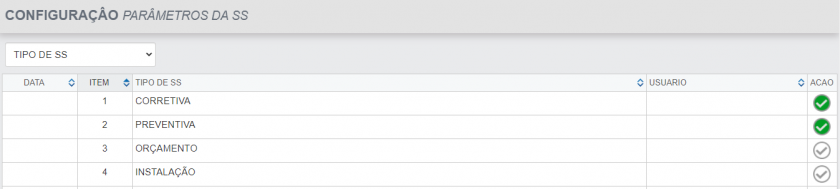 Após a liberação os itens ativos serão disponibilizados para preenchimento pelos usuários no momento da abertura e edição das Solicitações de Serviço: 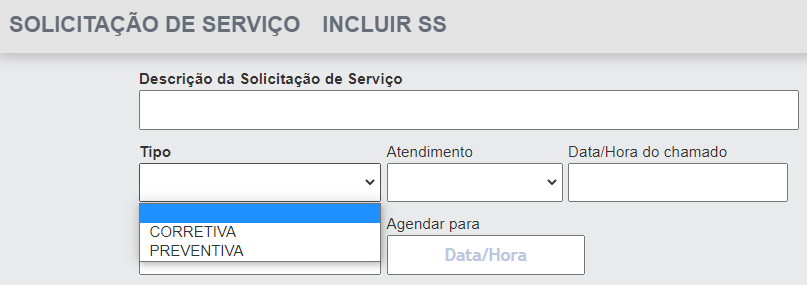**FILTRAGEM POR PARÂMETROS DA SS**
Na listagem de SS's é possível aplicar filtros bucando por cada um dos parâmetros. Caminho padrão: Menu SS -> Listagem -> Seção de Filtros Ao filtrar a Listagem de SS's por parâmetros a plataforma irá organizar a listagem de SS de forma a somar todos os filtros aplicados, ou seja, o sistema irá concatenar as informações filtradas resultando em uma busca de SS's assertiva com base na somatória dos filtros aplicados. Observações: além da listagem de SS's é possível que o usuário busque por parâmetros dentro de todos os relatórios nativos do sistema, a estrutura de filtros é igual para todas as telas.**DÚVIDAS**
| **Dúvida** | **Solução** | **Direito** |
| Como funciona a disponibilização de novos parâmetros de SS? | Solicite ao suporte Sismetro por meio de um chamado na plataforma a criação do novo parâmemtro. Caminho: Menu Meu Perfil -> Chamados -> Novo chamado. | - |
| Não consigo visualizar o menu "Parâmeros da SS dentro das configurações". | Usuário sem direito. Solicite ao ADM (Administrador) de sua unidade que inclua em seu cadastro o direito "SS - PARAMETROS DE CONFIGURACAO" | 396 |
| Para que serve a categoria? | Elas restrigem os serviços, por exemplo: um mantenedor atende em 'X' categoria de serviço, não podendo se misturar com a categoria de outro mantenedor. | - |
**MÓDULO**
Gestão de Manutenção.**CAMINHO PADRÃO**
Menu Configurações -> Parâmetros da SS -> Gestor de Alertas.**CONFIGURANDO REGRAS PARA O GESTOR DE ALERTAS**
É possível configurar alertas para os seguinte status das SS: 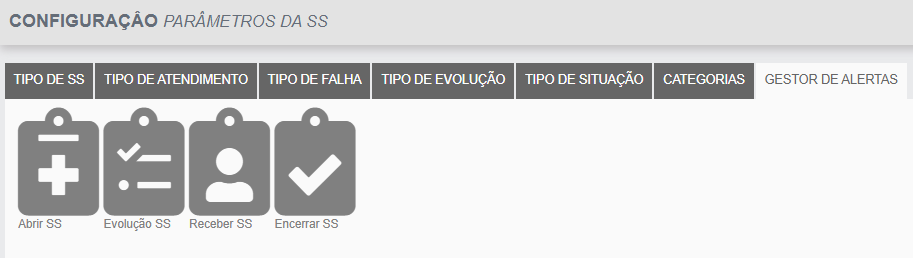 O procedimento de configuração da regra será o mesmo para todos os status. 1. Clique no status de SS que deseja configurar a regra de alerta; 2. No campo "Descrição da regra" informe um título; 3. Informe o tipo de SS que deseja receber o alerta ou deixe na opção "todos"; 4. Defina a filial; 5. Defina o solicitante; 6. Clique em "Salvar"; 7. No alerta, clique em "Sim, quero salvar!". Uma tabela será exibida na tela. 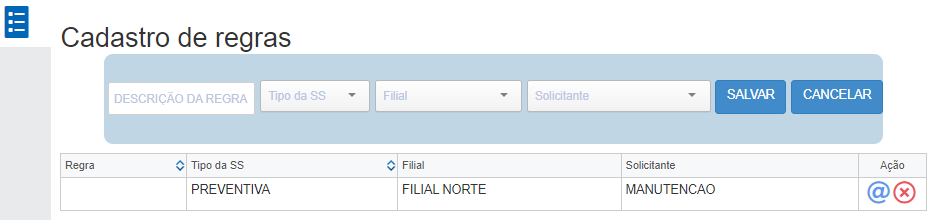*Exemplo de tela com criação de regra de alerta.***CONFIGURANDO O CONTATO**
Para informar um e-mail e/ou telefone para recebimento de alerta: 1. Clique no ícone "@"; 2. Preencha os campos "nome, e-mail e celular" conforme desejar; 3. Clique em "Salvar"; 4. No alerta, clique em "Sim, quero salvar!". Uma tabela será exibida na tela. 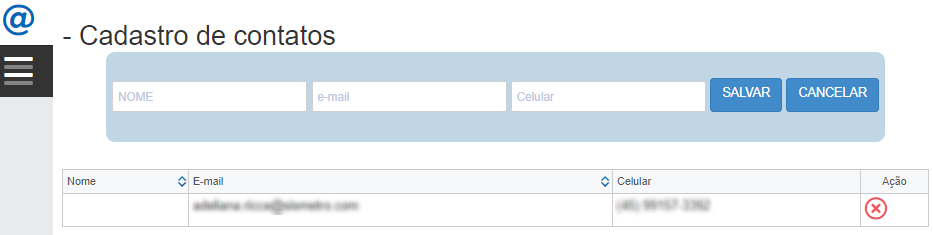**DÚVIDAS**
| **Dúvida** | **Solução** | **Direito** |
| Não tenho acesso ao gestor. | Usuário sem direito. Solicite a um ADM (administrador) da unidade a liberação do direito GESTOR DE NOTIFICACAO DE SS. | 676 |
**MÓDULO**
Gestão de Manutenção.**CAMINHO PADRÃO**
Menu Configurações -> Tipos de Tecnologia**ATIVANDO TIPO DE TECNOLOGIA**
Com as categorias previamente ativadas, é possível realizar a ativação dos tipos de tecnologia disponíveis na plataforma. 1. Siga o caminho padrão; 2. Utilize a listagem, o filtro de busca por nome ou por ID; 3. Na coluna "Adicionar" observe que será possível ativar um tipo de tecnologia ou adicionar uma categoria: 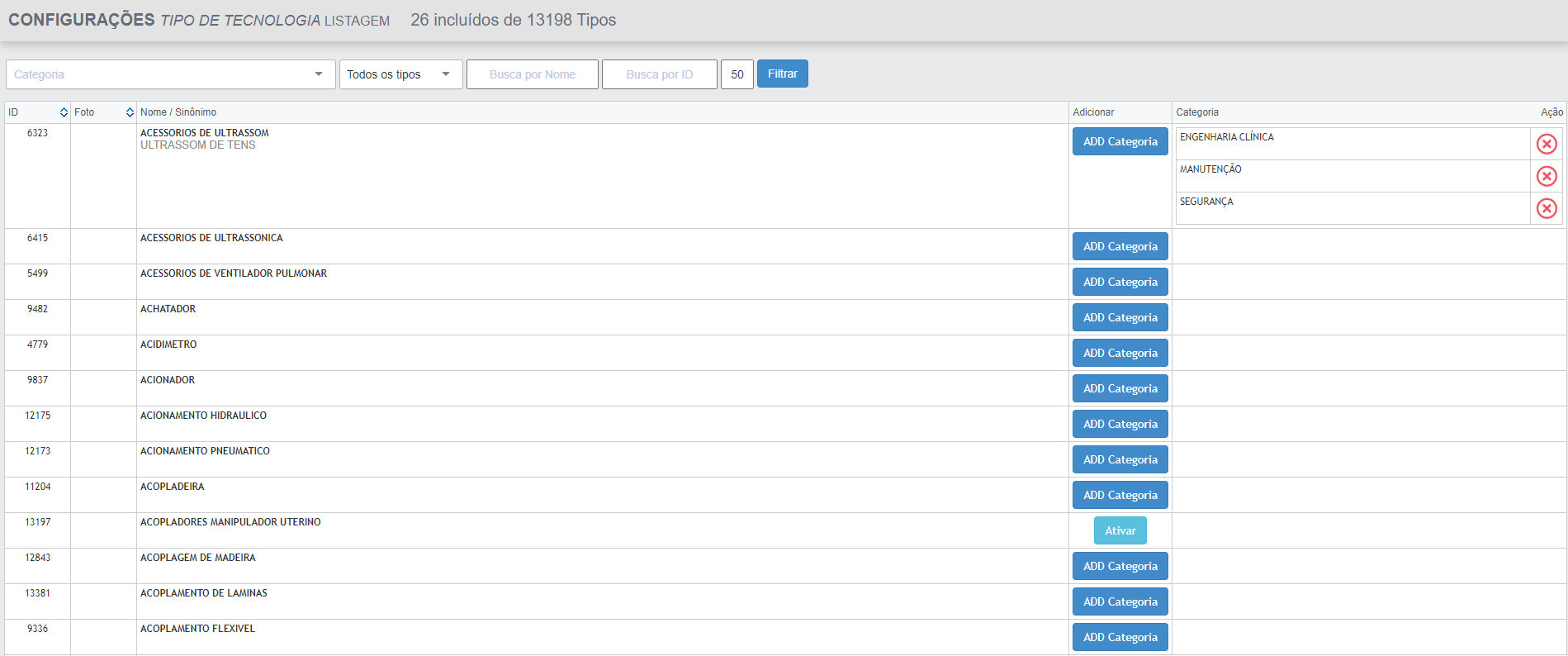 *Tela de ativação de tipo de tecnologia* Em "ADD Categoria", selecione a categoria do tipo de tecnologia e clique em "Incluir": [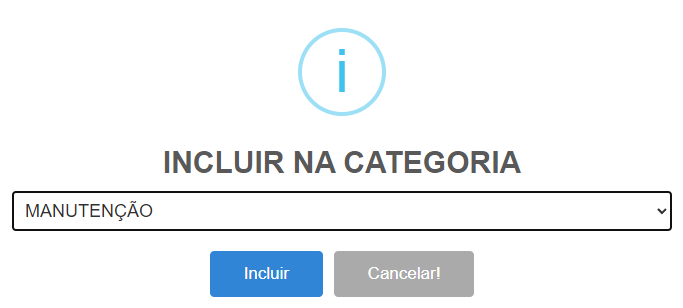](https://doc.sismetro.com/uploads/images/gallery/2022-12/eAV6sGDtmilGaZ9V-image.png) Em "Ativar", basta clicar e incluir: [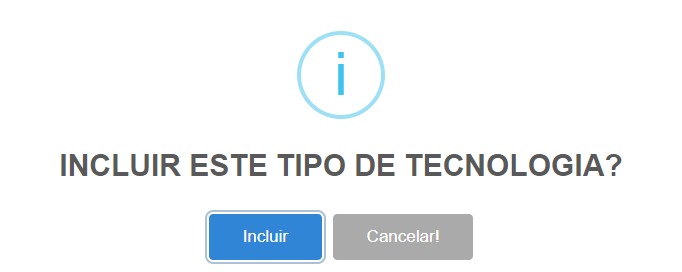](https://doc.sismetro.com/uploads/images/gallery/2022-12/dR3h2no7vEgYxSGg-image.png) Obs.: um mesmo tipo de tecnologia pode ser ativado com diferentes categorias: [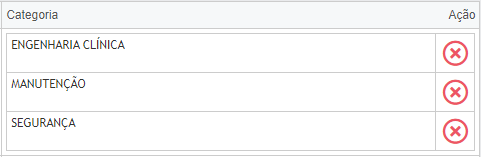](https://doc.sismetro.com/uploads/images/gallery/2022-12/OSmKPQVIWW4cvlRZ-image.png)**INCLUINDO CATEGORIA**
Caso as categorias liberadas em sua unidade não estejam de acordo com sua necessidade, inclua as categorias que contemplam este equipamento. Basta seguir os passos: 1. Siga o caminho Menu Configurações -> Parâmetros da SS; 2. No canto superior direito, localize "categorias"; [](https://doc.sismetro.com/uploads/images/gallery/2022-12/OLugdDcI0PWR1cJK-image.png) 1. No canto direito da tela, ao final de cada linha, na coluna "Status", haverá um ícone cinza, em formato "v"; 2. Marque os tipos de categoria que deseja ativar na unidade. Obs.: uma vez que inclusa a categoria, ela estará disponível para qualquer tipo de tecnologia.**DÚVIDAS**
| **Dúvida** | **Solução** | **Direito** |
| Quais direitos necessários para visualizar e ativar tipos de tecnologia? | Função nativa somente para perfil administrador. Solicite a liberação dos direitos: 497 CONFIGURACAO - TIPOS DE TECNOLOGIA DA UNIDADE INCLUIR CADASTRO e 383 CONFIGURACAO - TIPOS DE TECNOLOGIA DA UNIDADE VISUALIZAR | 497 383 |
| O que significa "tipo de tecnologia"? | Se trata objetivamente do tipo do equipamento, sem complementos ou características. Por exemplo: "caneta Bic" tráz tipo e marca, logo "caneta" é o tipo de tecnologia e "Bic" sua marca. | - |
| Para que serve a categoria? | Elas restringem os serviços, por exemplo: um mantenedor atende em 'X' categoria de serviço, não podendo se misturar com a categoria de outro mantenedor. | - |
| Como faço para cadastrar um novo tipo de tecnologia na plataforma? | Abra um chamado do tipo "cadastro" informando quais os tipos de tecnologia necessitam de cadastro no SISMETRO. Somente nossa equipe de especialista tem acesso a este cadastro. Caso tenha dificuldades em abrir um chamado, basta clicar [aqui ](https://doc.sismetro.com/books/menu-configuracoes/page/chamados-de-suporte-e-atendimento)para orientações. | - |
**MÓDULO**
**PROCEDIMENTO**
**IMPORTAÇÃO**
1. Siga o caminho padrão ou somente retorne à página de geração de planilha de importação; 2. Clique em "Enviar planilha" no canto superior direito da tela; 3. Selecione o arquivo e clique em "abrir"; 4. Após a confirmação "Sua importação possui 'x' entradas válidas", clique em "importar" no canto superior direito.**DÚVIDAS**
| **Dúvida** | **Solução** |
| Para que serve o cadastro de marca? | No SISMETRO é possível refinar os cadastros de patrimônios definindo marca e modelo, o que possibilita uma melhor organização e filtragem dos cadastros. |
| Mensagem de erro "Sua importação possui todas as 'x' entradas inválidas." | Verifique se a marca já está cadastrada. Um aviso erá exibido na tela. |
**MÓDULO**
**PROCEDIMENTO**
| **Coluna** | **Obrigatório** | **Tipo** | **Valor** |
| Título | Obrigatório | Text | Campo destinado ao nome do plano de serviço, exemplo: inspeção semana, limpeza da área, troca de peças, etc. |
| Tipo de tecnologia | Opcional | Select | Caso nenhum tipo de tecnologia seja selecionado o plano poderá ser utilizado em patrimônios de qualquer tipo. |
| Marca / Modelo | Opcional | Select | Caso nenhuma marca e/ou modelo seja selecionada o plano poderá ser utilizado em patrimônios de marca. |
| Código | Opcional | Integer | Permite apontar um código para o plano a ser utilizado em filtragem. |
| ID no ERP / Chave ERP | Opcional | Integer | Preencha se tiver as informações. |
| Tipo SS | Obrigatório | Select | Define o tipo da SS que o plano abrirá via agendamento automático. Caso haja dúvidas sobre como ativar os tipos de SS na plataforma, clique [aqui](https://doc.sismetro.com/books/menu-configuracoes/page/configuracoes-dos-parametros-da-ss). |
| Evolução | Obrigatório | Select | Define o tipo da evolução em que a SS abrirá automaticamente. |
| Gravidade, urgência e tendência | Obrigatório | Select | Selecione a opção de GUT que o plano irá aplicar ao abrir uma SS. 1. 1. Gravidade: caso exista uma gravidade atribuída no cadastro do patrimônio este campo será ignorado na abertura da SS; 2. Urgência: a urgência em atender a SS; 3. Tendência: em quanto tempo a ocorrência da SS irá piorar. |
| Tipo de execução | Obrigatório | Select | Para que o plano abra um SS a cada "x" dias utilize a opção "ao atingir dias". Para que o plano abra uma SS mensalmente em um dia "x" utilize a opção "No dia fixo". |
| Ao atingir dias / Dia do mês | Obrigatório | Integer | Exemplo: A cada 60 dias o plano abrirá um nova SS ou determine o dia que a SS será aberta mensalmente (dia fixo). |
| Agendar no final de semana | Obrigatório | Select | Permite selecionar a opção de agendamento para finais de semana. |
| Dias de tolerância | Opcional | Text | Para que o plano tenha um prazo de execução defina dias de tolerância. |
| Parada da máquina | Opcional | Select | Selecione este campo para que o plano abra a SS já com parada de máquina em aberto. |
| Abrir ss triada | Opcional | Select | Selecione este campo para que o plano abra a SS já triada. |
| Incluir produtos | Opcional | Select | Selecione este campo para que o plano insira os produtos automaticamente à abertura da SS. |
| Inconformidades no checklist | Opcional | Select | Selecione uma das opções de "inconformidade no check list" |
| Reagendar ao | Obrigatório | Select | Selecione uma das opções de reagendamento. |
| Abrir SS quando já houver SS aberta para a inconformidade | Opcional | Select | Selecione uma das opções de "inconformidade no check list": 1. "Nenhuma". Ao reprovar itens no check list nenhuma ação será tomada; 2. "Abrir uma SS para cada inconformidade". Para cada item reprovado no check list será aberto uma SS filha do tipo inconformidade; 3. "Abrir uma SS para todas as inconformidades". Será aberto uma SS filha contendo todas as inconformidades (itens reprovados no check list). |
| Observação | Text | Opcional | Permite inserir as "observações" do plano; |
| Serviços a realizar | Text | Opcional | Permite inserir o conteúdo que será lançado em toda SS aberta pelo plano; |
| Avaliação / conclusão | Text | Opcional | Permite inserir o conteúdo que será lançado em toda SS aberta pelo plano. |
**IMPORTAÇÃO**
1. Siga o caminho padrão ou somente retorne à página de geração de planilha de importação; 2. Clique em "Enviar planilha" no canto superior direito da tela; 3. Selecione o arquivo e clique em "abrir"; 4. Após a confirmação "Sua importação possui 'x' entradas válidas", clique em "importar" no canto superior direito.**DÚVIDAS**
| **Dúvida** | **Solução** |
| Ó que é ID SISMETRO? | É o identificador único do cadastro no SISMETRO. |
| Mensagem de erro "Sua importação possui todas as 'x' entradas inválidas." | O importador identificou que alguma linha da planilha está com informações erradas ou inelegíveis. Verifique a opção "Exibir apenas inválidas" e faça a revisão das informações inseridas na planilha. Tente novamente após alteração. |
**MÓDULO**
**CAMINHO PADRÃO**
**PROCEDIMENTO**
| **Coluna** | **Obrigatório** | **Valor** |
| Plano | Obrigatório | Campo destinado ao apontamento do plano de serviço, podendo ser selecionado na planilha ou inserido diretamente o ID SISMETRO. |
| É Tópico | Obrigatório | Campo define se linha é um tópico separador ou não. |
| Título tópico | Obrigatório | Campo permite apontar um título para o tópico separador. |
| Ordem Execução | Obrigatório | Permite apontar um código para o plano a ser utilizado em filtragem. |
| Serviço | Obrigatório | Preencha se tiver as informações. |
| Patrimônio | Opcional | Campo permite selecionar um patrimônio para o serviço a ser executado. |
| Controle | Opcional | Campo permite selecionar um controle para o serviço a ser executado. |
| Obrigatório Execução | Opcional | Permite selecionar obrigatoriedade do serviço. |
| Obrigatório Observação | Opcional | Permite selecionar obrigatoriedade de observação no serviço. |
| Obrigatório Foto | Opcional | Permite selecionar obrigatoriedade de foto no serviço. |
| Observação | Opcional | Campo permite apontamento de observações por serviço. Esta observação será exibida para o técnico na SS; |
**IMPORTAÇÃO**
**DÚVIDAS**
| **Dúvida** | **Solução** |
| Ó que é ID SISMETRO? | É o identificador único do cadastro no SISMETRO. |
| Mensagem de erro "Sua importação possui todas as 'x' entradas inválidas." | O importador identificou que alguma linha da planilha está com informações erradas ou inelegíveis. Verifique a opção "Exibir apenas inválidas" e faça a revisão das informações inseridas na planilha. Tente novamente após alteração. |
**MÓDULO**
Gestão de Manutenção.**CAMINHO PADRÃO**
Menu configurações -> Importação**PROCEDIMENTO**
| **Coluna** | **Tipo** | **Obrigatório** | **Valor** |
| Patrimônio | Select | Obrigatório | Selecione o patrimônio em que o plano será vinculado; |
| Plano | Select | Obrigatório | Selecione o plano a ser vinculado no patrimônio; |
| Data Inicio Plano / Data da Ultima Execução | Integer | Obrigatório | Aponte a data em que se iniciou a manutenção deste patrimônio ou a data da última manutenção executada. |
| SS Triada | Select | Opcional | Abrir a SS já triada? Se NÃO deixar o campo em branco. 1. Abrir a SS já triada; |
**IMPORTAÇÃO**
1. Siga o caminho padrão ou somente retorne à página de geração de planilha de importação; 2. Clique em "Enviar planilha" no canto superior direito da tela; 3. Selecione o arquivo e clique em "abrir"; 4. Após a confirmação "Sua importação possui 'x' entradas válidas", clique em "importar" no canto superior direito.**DÚVIDAS**
| **Dúvida** | **Solução** |
| Mensagem de erro "Sua importação possui todas as 'x' entradas inválidas." | O importador identificou que alguma linha da planilha está com informações erradas ou inelegíveis. Verifique a opção "Exibir apenas inválidas" e faça a revisão das informações inseridas na planilha. Tente novamente após alteração. |
**MÓDULO**
**IMPORTAÇÃO PADRONIZADA**
| **Coluna** | **Tipo** | **Caracteres** | **Obrigatório** | **Valor** |
**IMPORTAÇÃO DESPADRONIZADA**
**DÚVIDAS**
| **Dúvida** | **Solução** |
| Ó que é ID SISMETRO? | É o identificador único do cadastro no SISMETRO. |
**MÓDULO**
**CAMINHO PADRÃO**
**IMPORTAÇÃO**
**DÚVIDAS**
| **Dúvida** | **Solução** | **Direito** |
| Quem realiza a importação? | Qualquer usuário com direito de importação. | - |
| Não visualizo o importador | Usuário sem direito. Solicite ao ADM que atribua o direito ao seu usuário. | 496 |
| A estrutura da planilha padrão pode ser alterada? | Não. O usuário deverá apenas inserir os dados nas colunas já existentes. | - |
| Posso salvar o arquivo em qualquer formato? | Não. A planilha deverá ser salva no formato XLSX (Versão mínima office 2013, formatos anteriores não são suportados). | - |
| Itens com alertas serão importados? | Itens duplicados ou já cadastrados não serão importados | - |
**MÓDULO**
**IMPORTAÇÃO PADRONIZADA**
| **Categoria** | **Função** | **Nome** | **Código** | **Código ERP** | **Previsão** **Horas** | **Observações** | **Valor** |
| 251 | 846 | Inspeção do Túnel de Alimentação | 548945 | 4748672 | 00:15 | Antes de iniciar os serviços é necessário ativar o modo de segurança do equipamento | 50.00 |
| **Coluna** | **Tipo** | **Caracteres** | **Obrigatório** | **Valor** |
| Categoria | Integer | - | Obrigatório | ID SISMETRO da categoria do serviço. |
| Função | Integer | - | Opcional | ID SISMETRO da função do serviço. |
| Nome | Text | 65 | Obrigatório | Nome do serviço. |
| Código | Varchar | 20 | Opcional | Código interno do serviço. |
| Código ERP | Varchar | 20 | Opcional | Código do serviço no ERP. |
| Previsão Horas | Time | 5 | Opcional | Previsão em horas do serviço (Formato hh:mm). |
| Observações | Text | - | Opcional | Observações do serviço. |
| Valor | Decimal | 10.2 | Opcional | Valor padrão do serviço. |
| **ID** | **ID Produto** | **Quantidade** |
| 54563224 | 123155 | 15 |
| **Coluna** | **Tipo** | **Caracteres** | **Obrigatório** | **Valor** |
| ID | Integer | - | Obrigatório | ID SISMETRO do Serviço. |
| ID Produto | Integer | - | Obrigatório | ID SISMETRO do produto. |
| Quantidade | Integer | 3 | Obrigatório | Quantidade do produto. |
**IMPORTAÇÃO DESPADRONIZADA**
**DÚVIDAS**
| **Dúvida** | **Solução** |
| É possível integrar o cadastro de serviço com ERP? | Sim é possível, solicite a equipe de suporte a documentação técnica da integração. |
| Ó que é código ERP? | É o identificador único do cadastro no ERP. |
| Ó que é ID SISMETRO? | É o identificador único do cadastro no SISMETRO. |
| Para que serve os produtos vinculados a serviços? | Os produtos vinculados a serviços tem o objetivo de padronizar e agilizar os lançamentos de consumos de produtos consumidos sistematicamente naquele serviço. Exemplo: Serviço: Substituição de correia Produto: Correia perfil V A-25 A vincular o produto com o serviço o usuário poderá configurar a plataforma para requisitar automaticamente o produto ao almoxarifado na abertura da SS ou ao executar o serviço. Independente da configuração o usuário não terá que lançar o produto manualmente. |
**MÓDULO**
Gestão de Manutenção.**CAMINHO PADRÃO**
Menu Configurações -> Importação -> Importar Patrimônios**TUTORIAL EM VÍDEO**
**PROCEDIMENTO**
**Atenção!**
\- Não alterar a ordem das colunas originais; \- Não excluir colunas originais; \- Não incluir colunas entre as colunas originais; \- Não existe um exato limite de linhas para importar a planilha, no entanto, algumas importações apresentam erros quando ultrapassam 900 (novecentas) linhas, por exemplo: patrimônios. Nesses casos, sugerimos que os dados sejam divididos em duas planilhas ou mais. \- Aconselhamos a utilização do *autocomplete* para preenchimento da planilha. Esta planilha deve conter todos os dados relativos a patrimônio no formato do exemplo abaixo:| **Coluna** | **Tipo** | **Obrigatório** | **Valor** |
| Filial | Obrigatório | A filial já vem informada mediante apontamento na geração da planilha. | |
| Solicitante | Select | Obrigatório | Solicitante onde se encontra o patrimônio. |
| Localização | Select | Opcional | Localização vinculada ao solicitante onde o patrimônio se encontra. |
| Solicitante Proprietário | Select | Opcional | Informe o proprietário caso o patrimônio pertença a outro solicitante e se encontra temporariamente no solicitante atual. |
| Localização Proprietário | Select | Opcional | Informe o a localização do proprietário caso o patrimônio pertença a outro solicitante e se encontra temporariamente no solicitante atual. |
| Gravidade | Select | Obrigatório | Permite definir a grevidade do equipamento. |
| Tipo de Tecnologia | Select | Obrigatório | Tipo de tecnologia do patrimônio. Exemplo: Manômetro, motor, bomba e etc. |
| Categoria | Select | Obrigatório | Informe a categoria em que se encontra esse tipo de tecnologia. |
| Marca | Select | Obrigatório | Informe a marca, caso não possua, selecione a opção "sem cadastro". |
| Modelo | Select | Obrigatório | O modelo sempre é vinculado a marca, caso não possua, selecione a opção "sem cadastro". |
| Número de Série | Text | Opcional | Informe um número de série para o patrimônio, se possuir. |
| Número de Patrimônio | Text | Opcional | Número da plaqueta do patrimônio. |
| TAG Função | Text | Opcional | TAG vinculada ao patrimônio. |
| Código de barras / 2D | Text | Opcional | Código de barras do patrimônio. |
| Acessórios | Text | Opcional | |
| TAG | Text | Opcional | TAG do patrimônio. |
| ID ERP | Text | Opcional | |
| Observação | Text | Opcional | Detalhes do patrimônio. |
**IMPORTAÇÃO**
1. Siga o caminho padrão ou somente retorne à página de geração de planilha de importação; 2. Clique em "Enviar planilha" no canto superior direito da tela; 3. Selecione o arquivo e clique em "abrir"; 4. Após a confirmação "Sua importação possui 'x' entradas válidas", clique em "importar" no canto superior direito.**DÚVIDAS**
| **Dúvida** | **Solução** |
| Mensagem de erro "Sua importação possui todas as 'x' entradas inválidas." | O importador identificou que alguma linha da planilha está com informações erradas ou inelegíveis. Verifique a opção "Exibir apenas inválidas" e faça a revisão das informações inseridas na planilha. Tente novamente após alteração. |
**MÓDULO**
**CAMINHO PADRÃO**
Menu Configurações -> Importação**PROCEDIMENTO**
Dica: selecione tipos de tecnologia, marcas e modelos para afunilar a geração da planilha. Observe a quantidade de linhas na opção "configurar exibição" para que tenha limite de linhas, não ultrapassando o total de 900.
**Atenção!**
\- Não alterar a ordem das colunas originais; \- Não excluir colunas originais; \- Não incluir colunas entre as colunas originais; \- Não existe um exato limite de linhas para importar a planilha, no entanto, algumas importações apresentam erros quando ultrapassam 900 (novecentas) linhas, por exemplo: patrimônios. Nesses casos, sugerimos que os dados sejam divididos em duas planilhas ou mais. \- Aconselhamos a utilização do *autocomplete* para preenchimento da planilha. Esta planilha deve conter todos os dados relativos a atualização dos cadastros de patrimônios no formato do exemplo abaixo:| **Coluna** | **Tipo** | **Obrigatório** | **Valor** |
| Filial | Consulta | Consulta | Informada de acordo com cadastro do patrimônio. |
| Solicitante | Consulta | Consulta | Informado de acordo com cadastro do patrimônio. |
| Localização | Consulta | Consulta | Informada de acordo com cadastro do patrimônio. |
| Equipamento | Consulta | Consulta | Informado de acordo com cadastro do patrimônio. |
| Gravidade | Select | Obrigatório | Permite definir a gravidade do equipamento. |
| Tipo de Tecnologia | Select | Obrigatório | Permite alterar o tipo de tecnologia do patrimônio. Exemplo: Manômetro, motor, bomba e etc. |
| Categoria | Select | Obrigatório | Permite alterar a categoria em que se encontra esse tipo de tecnologia. |
| Marca | Select | Obrigatório | Permite atualizar a marca, caso não possua, selecione a opção "sem marca". |
| Modelo | Select | Obrigatório | O modelo sempre é vinculado a marca, caso não possua, selecione a opção "sem modelo". |
| Número de Série | Text | Opcional | Permite informar ou atualizar um número de série para o patrimônio, se possuir. |
| Número de Patrimônio | Text | Opcional | Permite informar ou atualizar um número da plaqueta do patrimônio. |
| TAG Função | Text | Opcional | Permite informar ou atualizar o TAG vinculada ao patrimônio. |
| Código de barras / 2D | Text | Opcional | Permite informar ou atualizar o código de barras do patrimônio. |
| Acessórios | Text | Opcional | Permite informar ou atualizar acessórios do patrimônio. |
| TAG | Text | Opcional | Permite informar ou atualizar o TAG do patrimônio. |
| ID ERP | Text | Opcional | Permite informar ou atualizar o ID ERP do patrimônio. |
| Observação | Text | Opcional | Permite informar ou atualizar detalhes do patrimônio. |
**IMPORTAÇÃO**
**DÚVIDAS**
| **Dúvida** | **Solução** |
| Mensagem de erro "Sua importação possui todas as 'x' entradas inválidas." | O importador identificou que alguma linha da planilha está com informações erradas ou inelegíveis. Verifique a opção "Exibir apenas inválidas" e faça a revisão das informações inseridas na planilha. Tente novamente após alteração. |
| É possível atualizar a localização dos patrimônios de forma massiva? | Atualmente não, ainda é necessário fazer a [movimentação](https://doc.sismetro.com/books/cadastro/page/movimentacao-de-patrimonio) individual de cada equipamento. |
| É possível atualizar o tipo de tecnologia de forma massiva? | Sim, através da importação "atualizar patrimônio". Consulte o passo a passo[ acima](https://doc.sismetro.com/link/252#bkmrk-importa%C3%87%C3%83o%C2%A0). |
**MÓDULO**
**IMPORTAÇÃO PADRONIZADA**
| **Coluna** | **Tipo** | **Caracteres** | **Obrigatório** | **Valor** |
**IMPORTAÇÃO DESPADRONIZADA**
**DÚVIDAS**
| **Dúvida** | **Solução** |
| Ó que é ID SISMETRO? | É o identificador único do cadastro no SISMETRO. |
**MÓDULO**
**CAMINHO PADRÃO**
Menu Configurações -> Importação**PROCEDIMENTO**
**ATENÇÃO!**
\- Não realize alterações nas colunas originais, nem mesmo inclusões de novas colunas; \- Algumas importações apresentam erros quando ultrapassam 900 (novecentas) linhas, como por exemplo: patrimônios. Nesses casos, sugerimos que os dados sejam divididos em duas planilhas ou mais. \- Aconselhamos a utilização do *autocomplete* para preenchimento da planilha. Esta planilha deve conter todos os dados relativos aos produtos no formato do exemplo abaixo:| **Coluna** | **Tipo** | **Obrigatório** | **Valor** |
| Empresa | Select | Obrigatório | A empresa já vem informada mediante apontamento na geração da planilha. |
| Nome Medida | Select | Obrigatório | Equivale ao tipo da unidade de medida do produto, exemplo: litro, unidade, psi, unidade por minuto, etc. |
| Categoria | Select | Obrigatório | Permite definir a qual categoria pertence o produto. Para isso, é necessário o pré cadastro da função. Caso haja dúvidas sobre este tópico específico, clique aqui. |
| Tipo de Produto | Select | Opcional | Campo selecionável para determinar o tipo do produto, sendo: combustível, materia prima, material consumível, material de manutenção ou produto acabado. |
| Nome do Produto | Text | Obrigatório | Define o nome do produto, exemplo: parafuso. |
| Sinônimo | Text | Opcional | Permite definir sinônimos para o nome do produto, exemplo: parafuso (nome) sextavado (sinônimo). |
| Código Interno | Text | Opcional | Permite definir um código interno utilizado pela empresa. |
| NCM Produto | Text | Opcional | Campo permite informar a nomenclatura do mercosul do produto. |
| PartNumber | Text | Opcional | Campo permite informar o código padronizado da peça. |
| Preço Unitário | Numeral | Opicional | Permite apontar o preço unitário do produto. |
| Observação | Text | Opcional | Permite informar uma observação para o cadastro do produto. |
| Ativar no App | Select | Opcional | Campo permite definir se o produto deve ou não aparecer na sincronização com o aplicativo SISMETRO. |
| Tipo Estoque | Select | Opcional | Campo permite definir um tipo de estoque, sendo estoque de resposição ou estratégico. |
| Fórmula Reposição | Select | Opcional | Campo permite definir uma fórmula de reposição, sendo mínimo + % ou quantidade mínima. |
| Quantidade / % | Numeral | Opcional | Campo permite definir a quantidade ou porcentagem do produto. |
| Estoque Min | Numeral | Opcional | Permite definir uma quantidade para estoque mínimo do produto. |
| Estoque Max | Numeral | Opcional | Permite definir uma quantidade para estoque máximo do produto. |
| IdERP | Text | Opcional | Permite apontar o código existente no ERP (quando houver integração). |
**IMPORTAÇÃO**
1. Siga o caminho padrão ou somente retorne à página de geração de planilha de importação; 2. Clique em "Enviar planilha" no canto superior direito da tela; 3. Selecione o arquivo e clique em "abrir"; 4. Após a confirmação "Sua importação possui 'x' entradas válidas", clique em "importar" no canto superior direito.**DÚVIDAS**
| **Dúvida** | **Solução** |
| Mensagem de erro "Sua importação possui todas as 'x' entradas inválidas." | O importador identificou que alguma linha da planilha está com informações erradas ou inelegíveis. Verifique a opção "Exibir apenas inválidas" e faça a revisão das informações inseridas na planilha. Tente novamente após alteração. |
**MÓDULO**
Gestão de Manutenção.**CAMINHO PADRÃO**
Menu configurações -> Importação.**PROCEDIMENTO**
**Obs.:** A planilha suporta somente os planos do tipo 52 semanas.
Esta planilha deve conter todos os dados relativos ao vínculo do plano de serviço com o patrimônio no formato do exemplo abaixo:| **Coluna** | **Tipo** | **Obrigatório** | **Valor** |
| Patrimônio | Somente leitura | Somente leitura | Campo para leitura indicando o patrimônio; |
| Plano | Somente Leitura | Somente Leitura | Campo para leitura indicando o plano; |
| Data Inicio Plano | Integer | Opcional | Aponte a data em que se iniciou a manutenção deste patrimônio ou a data da última manutenção executada. **(Se usar este campo não usar data Previsão).** |
| Data Previsão | Integer | Opcional | Aponte uma data de previsão de abertura para esse plano. **(Se usar este campo não usar data Inicial).** |
| Periodicidade em dias | Somente Leitura | Somente Leitura | Campo para leitura indicando a periodicidade do plano; |
| Tag Patrimônio | Somente Leitura | Somente Leitura | Campo para leitura indicando a TAG cadastrada no patrimônio; |
| Data da Última Execução | Somente Leitura | Somente Leitura | Campo para leitura indicando a data da última execução do plano; |
**IMPORTAÇÃO**
1. Siga o caminho padrão ou somente retorne à página de geração de planilha de importação; 2. Clique em "Enviar planilha" no canto superior direito da tela; 3. Selecione o arquivo e clique em "abrir"; 4. Após a confirmação "Sua importação possui 'x' entradas válidas", clique em "importar" no canto superior direito.**DÚVIDAS**
| **Dúvida** | **Solução** |
| Mensagem de erro "Sua importação possui todas as 'x' entradas inválidas." | O importador identificou que alguma linha da planilha está com informações erradas ou inelegíveis. Verifique a opção "Exibir apenas inválidas" e faça a revisão das informações inseridas na planilha. Tente novamente após alteração. |
**MÓDULO**
Gestão de Manutenção**CAMINHO PADRÃO**
Menu Configurações - Endpoints de Integração**O ENDPOINT**
O endpoint é composto pelo protocolo usado, endereço e porta (caso necessário). Para melhor entender vamos a um exemplo: vamos considerar que o endpoint que necessitamos cadastrar é para o IP **11.140.97.107**, onde utiliza o protocolo **HTTP** na porta **8080**. Para isso então cadastraremos o endpoint como: **http://11.140.97.107:8080** Todos os endpoints devem seguir o mesmo conceito para o correto funcionamento. Para funcionamento da troca automática, ao acessar este endereço através de uma requisição http, deve-se retornar um código HTTP **200 OK**, caso contrário, **não haverá como garantir o funcionamento correto**.**CONFIGURANDO**
Com um perfil **Administrador**, siga o caminho padrão: 1. Clique em "Adicionar" no canto direito superior; 2. No campo "Descrição" forneça um nome para o grupo, por exemplo: endereço interno; 3. Clique em "Salvar" e "Voltar"; 4. No campo "Ação" clique no ícone de documento; 5. Clique em "Adicionar" no canto direito superior; 6. Forneça uma descrição e um IP Endpoint; 7. Clique em "Salvar".**DÚVIDAS**
| **Dúvida** | **Resolução** | **Direito** |
| Não visualizo a opção de Endpoints de integração. | Verifique se seu perfil de usuário é Administrador. | - |
**MÓDULO**
Gestão de Manutenção.**CAMINHO PADRÃO**
Menu Configuração -> Endpoints de Integração**ALTERANDO ENPOINT**
Com um perfil **Administrador**, siga o caminho padrão: 1. Após seguir o caminho padrão, clique na opção no campo "Ação" do lado direito da tela; 2. Localize o endereço IP que deseja ativar e clique no botão "Ativar", no campo "Ação"; 3. Clique em "Sim, quero alterar" no alerta "Tem certeza que deseja ALTERAR o Endpoint?". 4. Endpoint alterado.**DÚVIDAS**
| **Dúvida** | **Resolução** | **Direito** |
| Não visualizo a opção de Endpoints de integração. | Verifique se seu perfil de usuário é Administrador. | - |
| **Opções especiais** | **Descrição** |
SS Triagem | Opção especial que se estiver ativa permite que usuários de perfis administradores ou gerenciais ou com direito especial de 'Fazer Triagem das SS' executem a ativação/inativação da SS. A Triagem determina se a SS fica visível ou não para o técnico ou usuários sem o direito especial de Triagem. |
SS Gestor de Horas | Opção especial que se estiver ativa exibe a aba 'Gestor de Horas' dentro da estrutura da Solicitação de Serviço. O Gestor de Horas permite que usuários administradores, gerenciais e técnicos realizem o apontamento de horas trabalhadas, agendadas e parada de patrimônio dentro da SS. |
SS Cotação | Opção especial que se estiver ativa exibe a aba 'Cotação' dentro da estrutura da Solicitação de Serviço. A listagem de cotações é exibida dentro do 'Menu Estoque' e sua listagem é exibida no submenu 'Ordem de Compra / Cotação'. |
SS Diagnóstico de Falha/Sintoma/Causa/Efeito * Diagrama de Ishikawa | Opção especial que se estiver ativa exibe o menu 'Diagnóstico Itens' dentro do 'Menu Configurações'. Os diagnósticos cadastrados podem ser aplicados diretamente na abertura e preenchimento das Solicitações de Serviço. |
SS retirar opção sem cadastrado | Opção especial que se estiver ativa oculta a opção 'Sem Cadastro' no campo 'Patrimônio' na abertura da Solicitação de Serviço limitando a abertura de SS apenas para Patrimônios cadastrados. |
SS somente Horas trabalhadas após abertura | Não permite lançar horas anteriores a abertura da SS |
SS trocar assinatura do RT pelo usuário que aprovar | |
SS trocar assinatura de encerrada por triada | |
SS Corretiva abrir triada | |
SS obrigar informar Serviços a realizar | |
SS Corretivas obrigar informar defeitos | |
SS Corretivas obrigar informar Sintoma na abertura | Usado para o diagrama de Ishikawa |
SS Corretivas obrigar informar Diagnóstico | Usado para o diagrama de Ishikawa |
SS Corretivas obrigar informar Horas de Parada | |
SS obriga lançar hora trabalhada | |
SS aberta manual, obriga Avaliação/Conclusão | |
SS obriga Avaliação/Conclusão em Toda SS | |
SS horas de parada de produção | |
SS enviar email ao reprovar | |
SS ativar impressão da foto ao fazer upload | |
SS ativar impressão de especificação técnica | |
SS obrigar informar Tipo de Atendimento | |
SS não permite mais de uma corretiva para o equipamento | |
SS exibir barra de prazo de tolerância de encerramento | |
SS exibir reprogramadas na listagem de SS abertas | |
SS permitir incluir gastos com terceiros sem cotação | |
Centro Custo | |
Centro estocador | |
Setor produtivo | |
Controle Composto | |
Produtos imprimir etiqueta com o código de barras | Trocar impressão de código SISMETRO para o código de barra do produto. Obs.: deverá ter um código padrão setado! |
Ativar Empresa/Filial | |
Ativar autênticação Windows AD/LDAP | Desativa login validado pelo SISMETRO e faz a validação pelo Domínio/User do Windows AD do cliente |
Buscar CNPJ Duplicado do Solicitante | |
SS permitir incluir gastos com terceiros sem cotação | |
Localização dados completos | |
CME - Limpeza automática | |
Rouparia - Limpeza automática | |
Patrimônio demais campos | Somente quando não ativado Gestor de Especificações |
Patrimônio Gestor de Especificações | Substitui especificações padrão pelo Gestor de Especificações |
Patrimônio Plano Cíclico | |
Usa Biometria na Unidade | |
Biometria na Ferramentaria: Substitui login e senha por crachá e biometria |